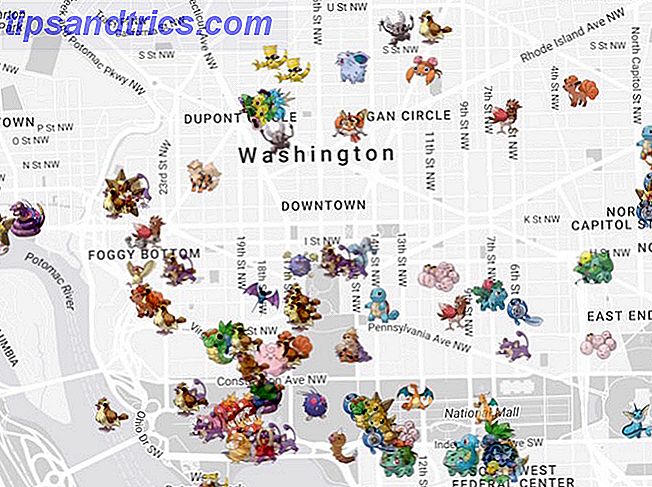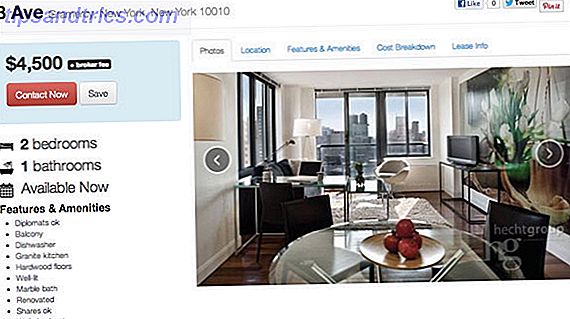Windows 10-installasjonen er en ganske enkel opplevelse Hvordan oppgradere til Windows 10 Versjon 1511 Nå Hvordan oppgraderes til Windows 10 Versjon 1511 Nå ser det ikke ut til å installere Windows 10 Fall Update? Det ville ikke være Microsoft vi kjenner og elsker, hvis det ikke var noen slags skrudd opp langs linjen. La oss hjelpe! Les mer . Hvorvidt oppgradering fra en eldre versjon av Windows Hvordan oppgradere til Windows 10 via Windows Update Hvordan oppgradere til Windows 10 via Windows Update Windows 10 tilbys som en gratis oppgradering til Windows 7 og Windows 8.1. Når du er klar til å oppgradere, kan du bruke Windows Update og holde alle dine installerte programmer og innstillinger intakt. Les mer, eller installer Windows 10 for første gang, Microsoft har som mål å levere den enkleste opplevelsen til brukerne. Det har vært en suksess, og fortsatt vekst i Windows 10-enheter er testamente for det.
Noen brukere er imidlertid ulykkelige 7 Beste og verste Windows 10-funksjoner 7 Beste og verste Windows 10-funksjoner Var Windows XP ditt favorittoperativsystem også? Windows 8 fikk meg til å bytte til OS X. Windows 10 har vært min hjemkomst, og mens noen funksjoner er overbevisende, trenger andre fortsatt arbeid. Finn ut hvor ... Les mer med forutsetningene Microsoft lager 5 innstillinger du må sjekke etter Windows 10 Fall Update 5 Innstillinger du må sjekke etter Windows 10 Fall Update Med hver oppgradering, introduserer Windows 10 nye alternativer, endrer brukerinnstillinger og skyver dens standard apper. Vi viser deg hvordan du går tilbake til endringene fra novemberoppgraderingen tilbake til dine egne preferanser. Les mer når du velger sine forhåndsinnstillinger for forhåndsinnstillinger under installasjonsprosessen, bør motstridende brukere ha valgene (og deres "konsekvenser") grundig detaljert før de tar en beslutning om deres data.
Tilpass innstillinger
Under installasjonsprosessen for Windows 10 har du kommet over denne skjermen:

Ekspressinnstillingene slår alt på, slik at Microsoft og Windows 10 kan levere den "beste opplevelsen: tilpassing, plassering, nettlesing og beskyttelse, tilkobling, oppdateringer, forbindelse med venner og feilrapportering." Og selvfølgelig er det ikke nektet mengden Kommunikasjon Windows 10 liker å sende til mothership, med Microsoft med rette hevder datasamlingen er viktig for å kunne kjøre personlige tjenester.
Andre er mindre enn glade for at Windows 10 kommuniserer så ofte. Men personverninnstillinger for Windows 10 kan konfigureres under installasjonsprosessen, i stedet for å vente til første innlogging. På skjermbildet ovenfor velger du Tilpass innstillinger, og du kan begynne å forme Windows 10 personverninnstillinger.
Tilpasning og plassering
Samme tittel, ny side. Denne siden inneholder alternativer for tilpassing og plassering, med alternativene knyttet til Cortana-stemmegjenkjenning, samlingen av dine «skrivings- og blekkdata» og annonserings-IDen din.

Å forlate disse alternativene på vil tillate Microsoft å samle inn alle data knyttet til disse tjenestene. For eksempel søker din typede Cortana 6 kuleste ting du kan styre med Cortana i Windows 10 6 kuleste ting du kan kontrollere med Cortana i Windows 10 Cortana kan hjelpe deg å gå håndfri på Windows 10. Du kan la henne søke i filene dine og web, lag beregninger, eller trekk værvarselet. Her dekker vi noen av hennes kjøligere ferdigheter. Les mer vil bli sendt tilbake til basen, og oppdatert ved siden av annonserings-IDen din for å få mer tilpassede annonser i appene dine. På samme måte, når du forlater stedet slått på, vises annonser fra lokaliteten din i appene dine.
Disse dataene er lagret i skyen, slik at vi får tilgang til våre tilpassingsinnstillinger for hver Windows 10-enhet vi bruker
En god venn av meg har lenge forsøkt å gi opp dataene dine for å aktivere annonser tilpasset søkene dine, men refererer vanligvis til Google. Jeg vil ikke gjøre det samme for Microsoft, som genererer en unik reklame for hver Windows 10-bruker. Vil du ha ting som faktisk gir mening for deg? La det gå på - du vil se annonser i enkelte apper. Slik forbyr du Windows 10-annonser og NSFW-innhold fra skrivebordet. Slik forbyr du Windows 10-annonser og NSFW-innhold fra skrivebordet. Windows 10 kan krysse en linje med desktopannonser og NSFW-innhold. Microsoft og tredjepartsutviklere kan skyve reklamemateriell direkte på skrivebordet ditt. Vi viser deg hvordan du kan forsvare deg selv. Les mer, uansett.
Nettleser og beskyttelse, samt tilkobling og feilrapportering
Denne siden gjør det mulig å bytte inn innstillinger for SmartScreen-filteret, sideoversikt, auto-nettverkstilkoblinger og tilkoblinger som deles av kontaktene dine.

SmartScreen Filter
Hvis du ikke planlegger å bruke Internet Explorer eller Microsoft Edge-nettleseren 10 grunner til at du bør bruke Microsoft Edge nå 10 grunner til at du bør bruke Microsoft Edge Nå Microsoft Edge markerer en fullstendig pause fra navnet på Internet Explorer, dreper av en 20 -år gammelt slektstre i prosessen. Her er hvorfor du burde bruke den. Les mer, du kan trygt slå av SmartScreen-filteret . På samme måte, hvis du er sikker på hva du skal navigere på nettet, slå av dette. Imidlertid kan det til tider være ganske praktisk. Internet Explorer, og nå Microsoft Edge En Microsoft Edge Review fra en dør-hard Chrome Bruker En Microsoft Edge gjennomgang fra en dør-hard Chrome Bruker Gjør ingen feil, jeg er en dø-hard Chrome bruker. Men min nysgjerrighet ble bedre av meg, så jeg tok sjansen og prøvde Microsoft Edge. Les mer er primære mål for de med ondsinnede intensjoner på grunn av deres massive brukerbase, selv om Google Chrome har overhalet IE de siste årene. Begge nettleserne er nå sikrere enn noensinne, men ingen nettleser er helt trygg, og oppdateringer kan skape sikkerhetshull der det tidligere var alt sikkert.
SmartScreen-filteret:
- Analyserer nettsider for mistenkelige egenskaper. Hvis en er funnet, blir du nektet oppføring til nettstedet, og SmartScreen vil vise en melding som gir deg mulighet til å gi tilbakemelding til Microsoft, samt fortsett med forsiktighet hvis du er sikker på webområdet ditt.
- Kontrollerer nettsteder du besøker mot en dynamisk liste over rapporterte phishing og skadelige programvareområder. Hvis du er matchet, vil du bli sperret fra å gå inn på nettstedet.
- Kontrollerer filene du laster ned, når du laster ned dem, mot en liste over potensielt skadelige filer, ondsinnede programmer og skadelige nettsteder, og hvis det samsvarer, stoppes nedlastingen automatisk. Det sjekker også filene mot en liste over filer som vanligvis lastes ned av Internet Explorer-brukere, og det er tilfelle "hvis det ikke er på listen, kommer det ikke inn".
Hvis du vet hva du gjør, slå den av. Hvis ikke, kanskje la denne på. Du kan alltid slå den på eller av, og du kan legge til nettsteder som er feil merket som usikre i en sikker liste. SmartScreen kan fange noen skadelige filer, dette er sant. Men moderne nettlesere som Chrome, Opera og Firefox har innebygd phishing og ondsinnede filtre, og med de mange sikkerhets- / personvern-tilleggene. Mest populære Chrome-utvidelser og innlegg fra 2015 Mest populære Chrome-utvidelser og innlegg fra 2015 Det er tid til å ta en titt tilbake på noen av de nye funksjonene, bemerkelsesverdige MakeUseOf-innlegg og standout-utvidelser rundt en av de mest populære nettleserne, Chrome. Les Mer tilgjengelig for hver av disse nettleserne (og ikke tilgjengelig for Internet Explorer eller Edge), jeg vil satse på de for kontinuerlig sikkerhet.

For å endre denne funksjonen etter installering, gå til Kontrollpanel> System og sikkerhet> Sikkerhet og vedlikehold . Du får øye på Endre Windows SmartScreen-innstillinger i sidefeltet. Selv ved å bruke denne metoden får du mer kontroll over tjenesten, slik at du kan velge mellom "få [ting] administrator godkjenning før du kjører en ukjent app", eller bare mottar en grunnleggende advarsel.
WiFi Sense
Jeg vil anbefale å slå av automatiske tilkoblinger til foreslåtte hotspots. Det står direkte i installasjonen "ikke alle nettverk er sikre", og det er ikke nødvendig å koble automatisk til et offentlig hotspot når du sannsynligvis blir bedt om at en tilkobling er tilgjengelig uansett. Det andre tilkoblingsalternativet refererer til WiFi Sense . Denne nye-for-Windows 10-funksjonen ble allment kritisert både før og etter operativsystemets utgivelse, selv om det er en funksjon med potensial.
WiFi Sense kan være nyttig for venner som popper til huset ditt. Deres WiFi Sense-aktiverte enhet vil merke ditt WiFi Sense-aktiverte nettverk, og spør nettverket om et kryptert passord for den valgte SSID-en. I motsetning til rapporter, er dette ikke en opptaksfunksjon. Mens WiFi Sense-funksjonen kan være slått på (og er slått på som standard, med mindre den er slått av, som vist), vil Windows 10 ikke dele noen nettverksinformasjon, med mindre det er direkte instruert til å gjøre det, per nettverk.

Til slutt vil du kanskje slutte å sende Microsoft feil og diagnostisk informasjon . Jeg har ikke noe imot, da det bare sender informasjon når og når det oppstår en feil, og dette kan være relativt nyttig. Hvis du skal ha et rent personvern feie, ser Windows 10 på: Skal du være bekymret? Windows 10 ser: bør du være bekymret? Siden utgivelsen, har Windows 10 blitt hånt av rykter om brukernes personvern. Noen av disse er nøyaktige, mens andre er myter. Men hvor står Windows 10 på personvern, egentlig? Les mer, slå av dette også.
Standardprogrammer
I noen av de tidligere Windows 10-byggene var det en tredje tilpasningsside som tillot deg å velge og / eller slå av noen av standardprogrammene Microsoft bestemte deg for å bruke. Disse inkluderte fotobeskrivere, nettleseren, musikkspilleren og TV-leseren. Enten du endrer disse innstillingene under installasjonen eller følger ditt første Windows 10-innlogging, bør det ikke føre til unødvendige personvernproblemer.
Hvis du vil endre standardapps 7 Standard Windows 10 Innstillinger Du bør sjekke øyeblikkelig 7 Standard Windows 10 Innstillinger Du bør sjekke umiddelbart Microsoft gjorde noen tvilsomme beslutninger med Windows 10. Noen av standardinnstillingene bør ikke stå alene. Vi viser deg hvordan du kan forbedre personvernet, spare båndbredde, redusere distraksjon og mye mer. Les Mer en gang inne i Windows 10, gå til Innstillinger, søk etter standardapper, og velg det første alternativet. Det første skjermbildet lar deg velge standardprogrammer for grunnleggende ting, for eksempel musikkspilleren, bildeviseren din og så videre. Hvis du ruller ned, merker du alternativer for standardprogrammer etter filtype og standardprogrammer etter protokoll, både nyttige ting å vite. Det tredje alternativet Angi standardinnstillinger ved app, lar deg sette et program som standard for alle filtyper og protokoller som den kan åpne. 
Windows 10 Personvern Innstillinger
Windows 10 personverninnstillinger fortsetter å forårsake forstyrrelse blant brukere - men det er også et flertall som ikke bryr seg om Microsoft bestemmer sine sikkerhets- og personverninnstillinger Alt du trenger å vite om Windows 10s personvernproblemer Alt du trenger å vite om Windows 10s personvernproblemer mens Windows 10 har noen problemer som brukerne må være oppmerksomme på, mange krav er blitt blåst ut av proporsjon. Her er vår guide til alt du trenger å vite om Windows 10s personvernproblemer. Les mer som det er veldig mye lettere å klikke på Express Innstillinger, og vent til å logge inn på Windows 10. For de som bryr seg, kan våre personverninnstillinger endres før første oppstart fullføres, selv om jeg er sikker på at mange brukere av anti-Windows 10-brukere i verden ville absolutt hevde at dette ikke er nok.
Enkelt sagt, Microsoft trenger brukerinngang for å fortsette å finpusse sine produkter. Cortana kan ikke lære Hvordan sette opp Cortana og fjern henne i Windows 10 Slik setter du opp Cortana og fjerner henne i Windows 10 Cortana er Microsofts største produktivitetsverktøy siden Office. Vi viser deg hvordan du kommer i gang med Windows 10s digitale assistent eller hvordan du slår av Cortana for bedre personvern. Les mer om dine preferanser hvis hun er slått av. Søk kan ikke gjøres enklere eller mer nøyaktig uten å forstå språket og kulturen vi bruker. Og en del av den pågående Microsoft-strategien for å fortsette å levere Windows 10-oppdateringer som et gratis operativsystem, er gjennom en dedikert, dynamisk ad-plattform. Så deres samling av data i enkelte kvartaler holder Windows 10-utviklingen tikkende sammen for resten.
Men du føler, du kan i det minste gjøre en litt mer informert beslutning neste gang du installerer Windows 10.
Har du slått alt av? Eller aksepterer du dette er hvordan data vil bli, og brukes nå? Eller har du bare hoppet på Windows 10-skipet? Gi oss beskjed nedenfor!